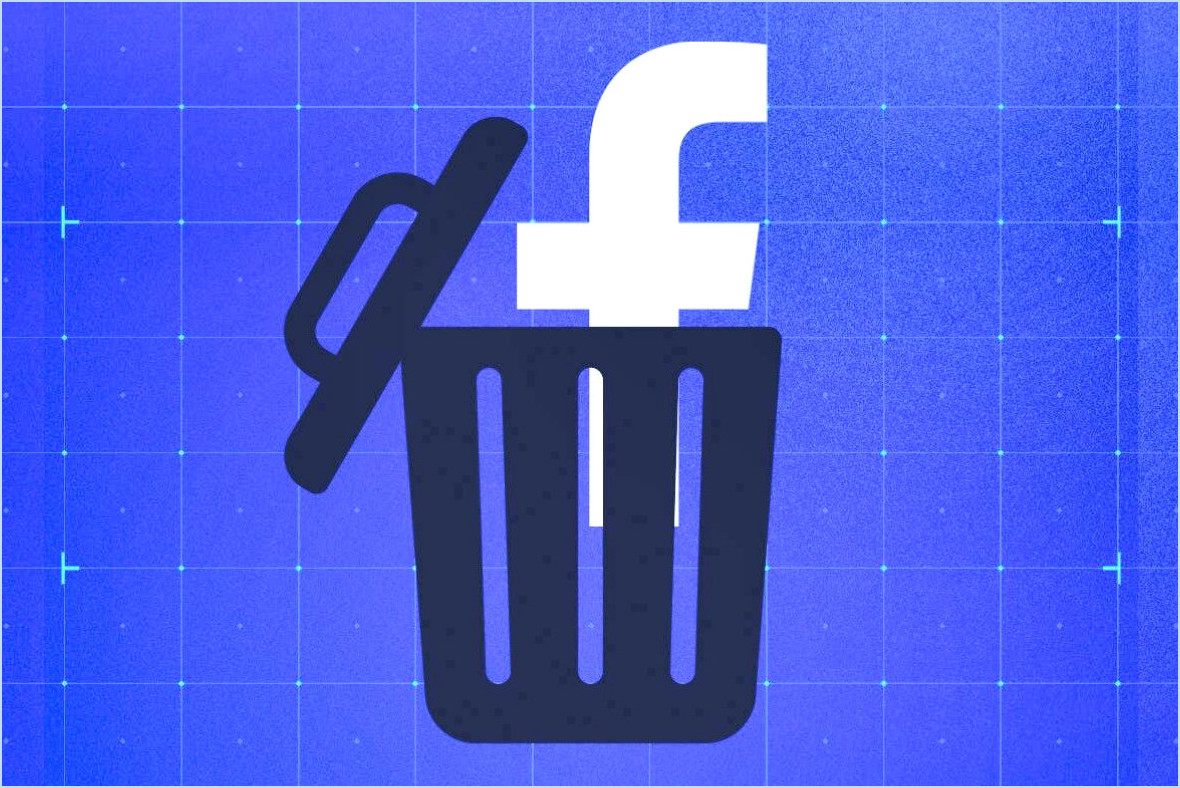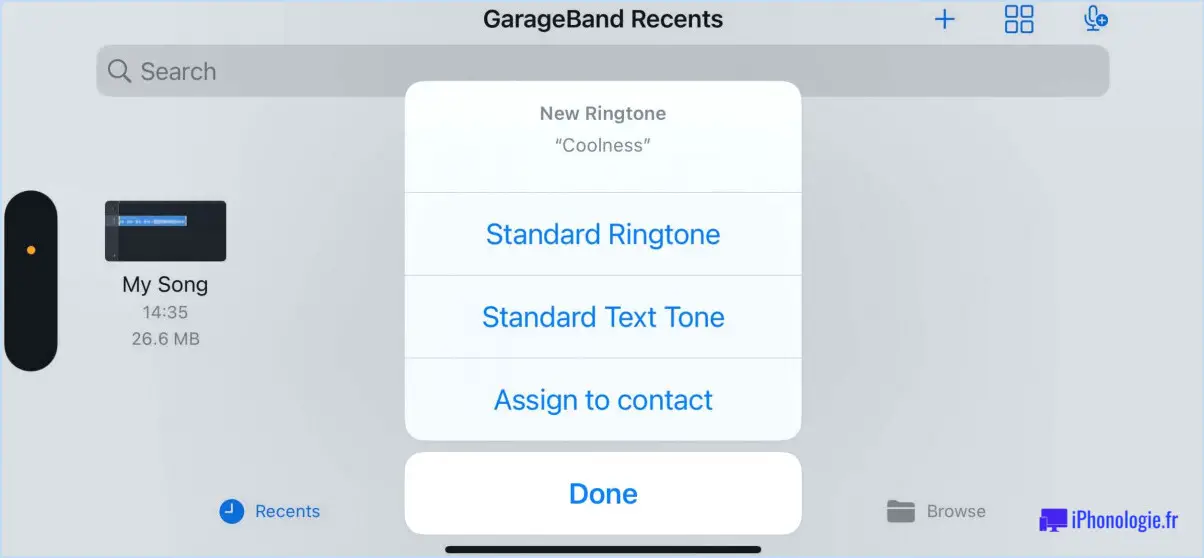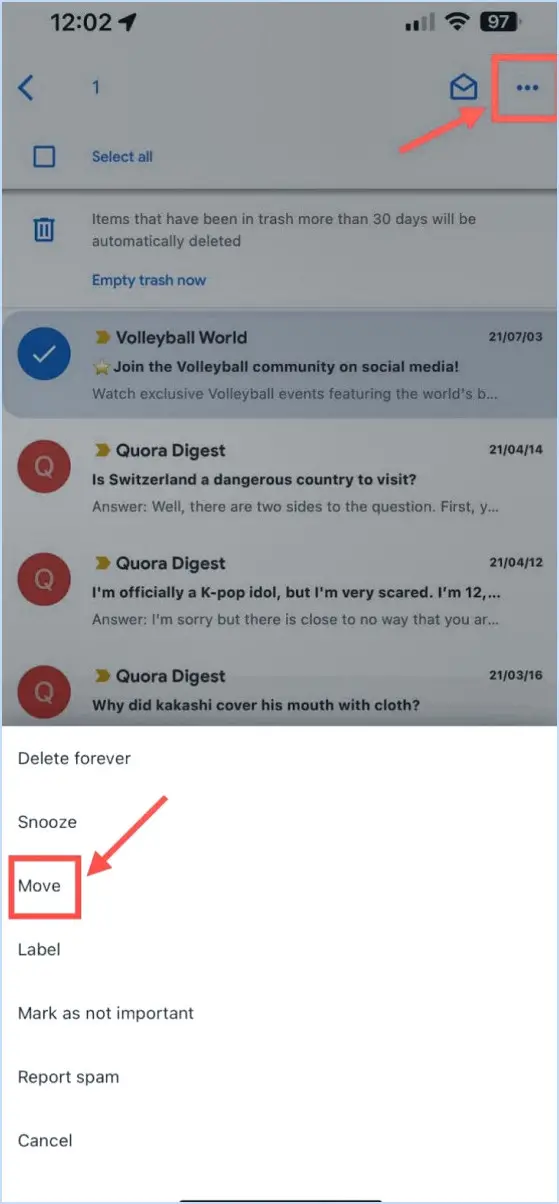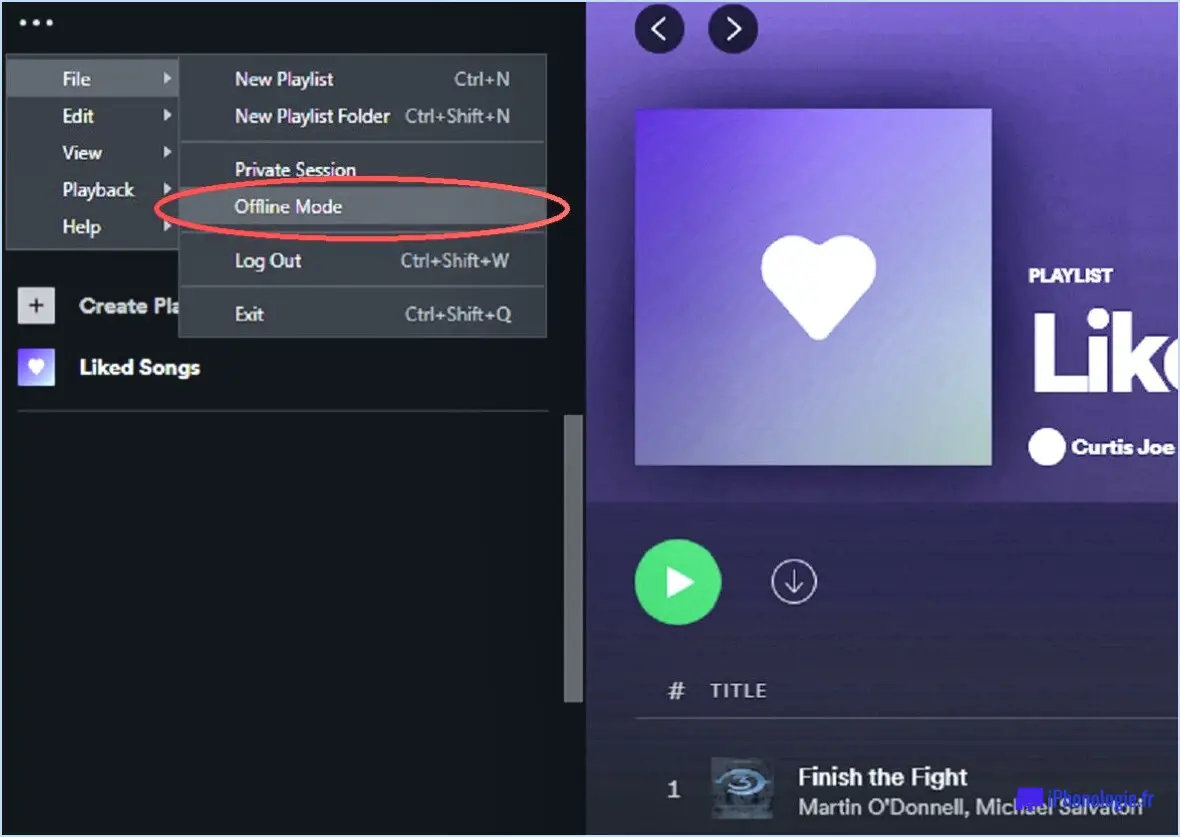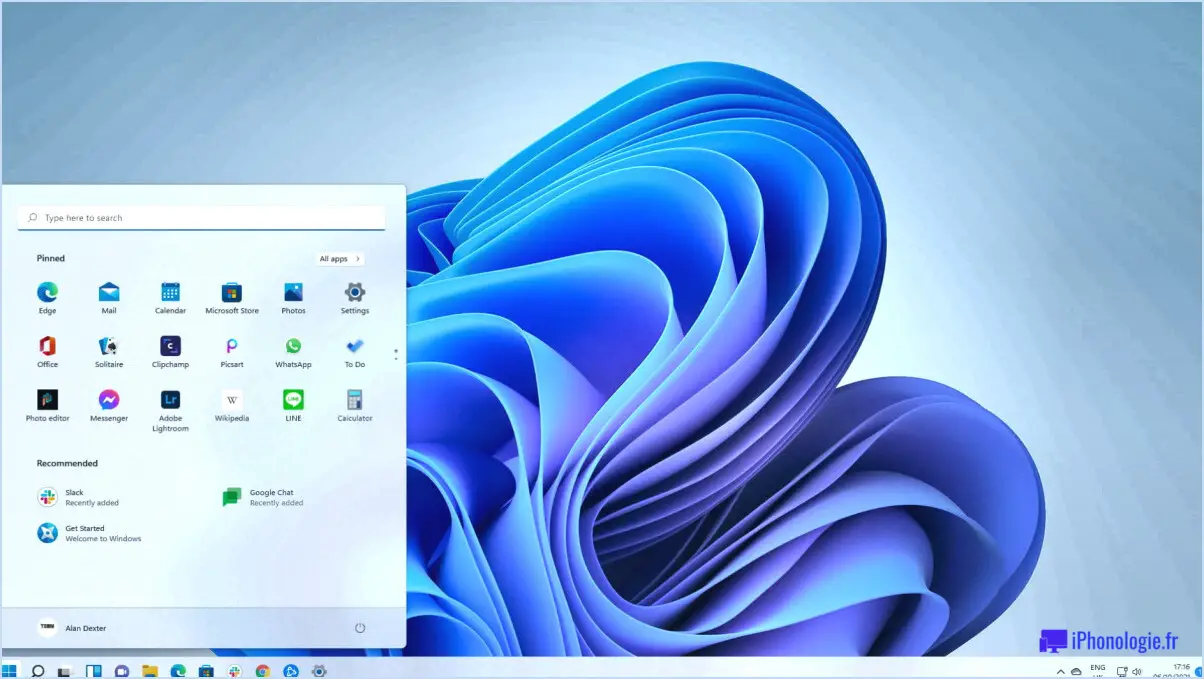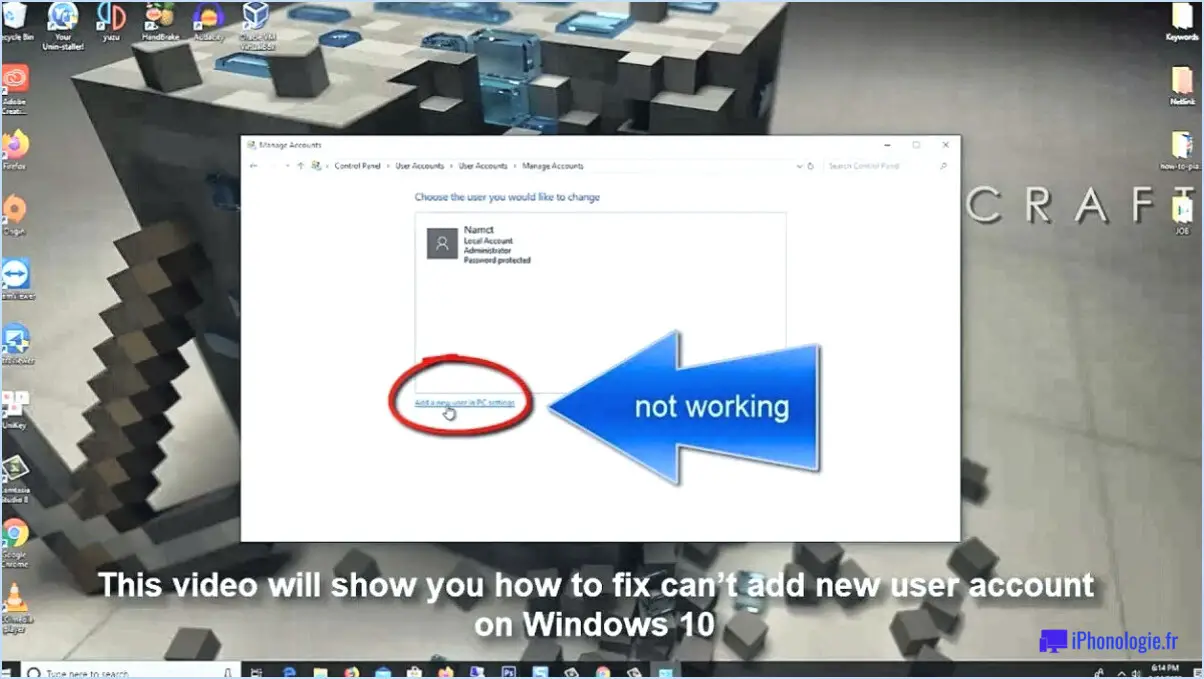Comment mettre à jour les applications Android manuellement et automatiquement?
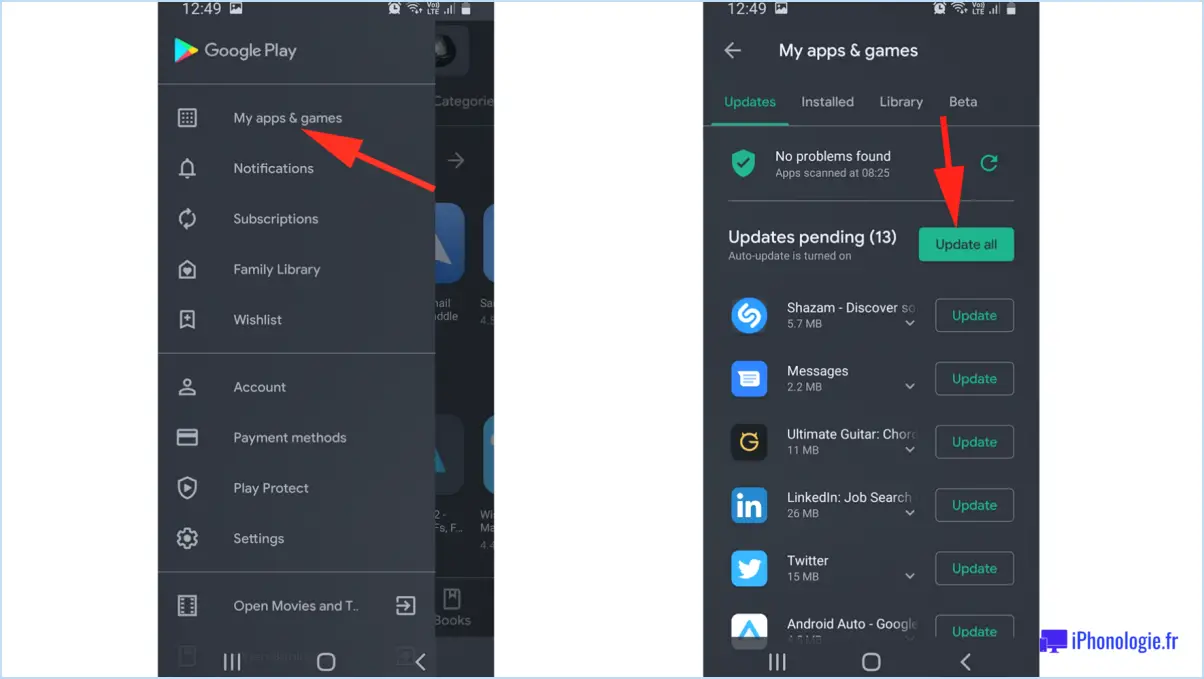
Pour mettre à jour les applications Android, vous avez deux options : les mises à jour manuelles et les mises à jour automatiques. Examinons ces deux méthodes en détail.
Mises à jour manuelles :
- Ouvrez l'application Google Play Store sur votre appareil Android.
- Tapez sur l'icône Menu (trois lignes horizontales) dans le coin supérieur gauche de l'écran.
- Dans le menu, sélectionnez Mes applications & jeux. Ceci affichera une liste des applications installées sur votre appareil.
- Recherchez l'application que vous souhaitez mettre à jour et appuyez dessus. Si des mises à jour sont disponibles, vous verrez apparaître une icône Mise à jour à côté du nom de l'application.
- Appuyez sur le bouton Mise à jour pour télécharger et installer la dernière version de l'application.
Vous pouvez également mettre à jour manuellement les applications en utilisant le bouton fichiers APK provenant de sources tierces comme APK Mirror. Voici comment procéder :
- Ouvrez un navigateur web sur votre appareil Android et naviguez jusqu'à l'adresse APK Mirror (www.apkmirror.com).
- Recherchez l'application que vous souhaitez mettre à jour, en veillant à sélectionner une source fiable.
- Téléchargez la dernière version de l'application en cliquant sur le lien de téléchargement approprié.
- Une fois le fichier APK téléchargé, localisez-le dans le stockage de votre appareil à l'aide d'une application de gestion de fichiers.
- Tapez sur le fichier APK pour lancer le processus d'installation. Si vous y êtes invité, accordez les autorisations nécessaires.
- Suivez les instructions à l'écran pour terminer l'installation de l'application mise à jour.
Mises à jour automatiques :
Android fournit des outils permettant d'activer les mises à jour automatiques pour vos applications installées. Voici deux méthodes courantes :
- Mise à jour des services Google Play: Assurez-vous que Google Play Services est à jour sur votre appareil. Il s'agit d'un composant crucial qui gère les mises à jour des applications. Ouvrez la fenêtre Google Play Store recherchez "Google Play Services" et appuyez sur l'icône Mise à jour s'il est disponible.
- Service de mise à jour de l'application: Certains appareils Android offrent un service de mise à jour de l'application (App Update Service). Service de mise à jour de l'application dans leurs paramètres. Ce service vérifie automatiquement les mises à jour et les installe. Pour activer cette fonction, accédez au menu Paramètres de votre appareil, trouvez l'option Mise à jour du logiciel ou Mise à jour du système et activez la section Mise à jour automatique des applications et activez l'option Mise à jour automatique des applications .
En suivant ces étapes, vous pouvez maintenir vos applications Android à jour, en vous assurant d'avoir accès aux dernières fonctionnalités, améliorations et correctifs de sécurité.
Comment activer les mises à jour automatiques sur Android?
Pour activer les mises à jour automatiques sur votre appareil Android, suivez ces étapes simples :
- Ouvrez l'application "Paramètres" sur votre appareil Android.
- Faites défiler vers le bas et appuyez sur "Système" ou "À propos du téléphone", selon la configuration de votre appareil.
- Recherchez l'option "Mises à jour" ou "Mises à jour logicielles" et tapez dessus.
- Dans le menu "Mises à jour", vous trouverez le paramètre "Mise à jour automatique des applications". Tapez dessus.
- Trois options s'offrent à vous : "Ne pas mettre à jour automatiquement les applications", "Mettre à jour automatiquement les applications à tout moment" et "Mettre à jour automatiquement les applications par Wi-Fi uniquement". Choisissez l'option qui vous convient le mieux.
- En outre, vous pouvez sélectionner individuellement les applications que vous souhaitez mettre à jour automatiquement en appuyant sur "Mise à jour automatique des applications", puis en choisissant "Mise à jour automatique des applications sélectionnées" dans le menu déroulant.
- Une fois que vous avez fait vos choix, il vous suffit de quitter les paramètres pour que votre appareil Android mette automatiquement à jour les applications sélectionnées.
En activant les mises à jour automatiques, vous vous assurez que vos applications restent à jour avec les dernières fonctionnalités et les correctifs de sécurité sans nécessiter d'intervention manuelle.
Les APK peuvent-ils être mis à jour automatiquement?
Oui, les mises à jour des applications Android peuvent être automatiquement téléchargées et installées à l'aide de la fonction App Update (mise à jour de l'application) dans l'application Google Play Store. Cette fonction pratique permet aux utilisateurs de maintenir leurs applications à jour sans intervention manuelle. Lorsqu'elle est activée, le Play Store vérifie périodiquement les mises à jour des applications installées et lance automatiquement le processus de téléchargement et d'installation. Les utilisateurs sont ainsi assurés de disposer des dernières versions de leurs applications préférées et de bénéficier des corrections de bogues, des correctifs de sécurité et des nouvelles fonctionnalités. Les mises à jour automatiques permettent de gagner du temps et d'économiser des efforts, tout en assurant le bon fonctionnement et la sécurité de vos applications.
Comment puis-je autoriser une application à se mettre à jour elle-même?
Il existe plusieurs méthodes pour permettre à une application de se mettre à jour automatiquement. La première et la plus simple consiste à utiliser la fonction "Mise à jour" de l'App Store. Cette fonctionnalité vérifie automatiquement la présence de mises à jour et les installe pour vous. Par ailleurs, de nombreuses applications disposent d'un bouton "Rechercher les mises à jour" dans leur menu principal. En sélectionnant cette option, vous serez invité à saisir votre identifiant Apple et votre mot de passe. L'application recherchera ensuite les mises à jour disponibles et vous en informera. Ces méthodes constituent des moyens pratiques de maintenir vos applications à jour avec les dernières fonctionnalités et améliorations.
Comment puis-je mettre à jour mes applications sans Play Store?
Il est en effet possible de mettre à jour des applications sans le Play Store, et voici quelques méthodes que vous pouvez utiliser :
- Gestionnaire d'applications : Utilisez des gestionnaires d'applications tiers tels que AppBrain ou APK Mirror. Ces plateformes offrent un moyen alternatif de découvrir et de mettre à jour des applications en dehors du Play Store. Il suffit d'installer le gestionnaire d'applications de votre choix, de rechercher l'application souhaitée et de la mettre à jour directement à partir du gestionnaire.
- Installation manuelle: Profitez d'une application de gestion de fichiers pour télécharger et installer manuellement l'application mise à jour. Commencez par vous rendre sur un site web fiable ou une source sûre, comme le site web officiel du développeur de l'application ou des dépôts APK réputés. Localisez ensuite la dernière version de l'application et téléchargez le fichier APK. Une fois téléchargé, ouvrez le fichier à l'aide de votre gestionnaire de fichiers et suivez les instructions à l'écran pour installer l'application mise à jour.
N'oubliez pas de faire preuve de prudence et de ne télécharger des applications qu'à partir de sources fiables afin de garantir la sécurité de votre appareil. N'oubliez pas non plus que la mise à jour d'applications en dehors du Play Store peut nécessiter l'activation de l'option "Sources inconnues" dans les paramètres de votre appareil.
Les applications chargées par Sideload sont-elles mises à jour automatiquement?
Oui, les applications sideloadées se mettent à jour automatiquement lorsque vous vous connectez à l'internet. Contrairement aux applications téléchargées à partir des boutiques d'applications officielles, les applications sideloadées sont installées manuellement sur un appareil sans passer par les canaux de distribution d'applications habituels. Malgré cette différence, les apps sideloadées peuvent toujours recevoir des mises à jour si les développeurs ont mis en place une fonction de mise à jour automatique. Une fois connectées à Internet, les applications sideloaded peuvent rechercher des mises à jour et les télécharger en arrière-plan, garantissant ainsi que vous disposez de la dernière version de l'application avec des corrections de bogues, des améliorations de performances et de nouvelles fonctionnalités.
Il est important de noter que toutes les applications à chargement latéral ne disposent pas d'une fonctionnalité de mise à jour automatique, car cela dépend de la manière dont l'application est conçue et des préférences du développeur. Toutefois, si l'application prend en charge les mises à jour automatiques, vous pouvez bénéficier de la commodité de recevoir des mises à jour sans avoir à les télécharger et à les installer manuellement. N'oubliez pas que, pour des raisons de sécurité, il est recommandé de ne charger que des applications provenant de sources fiables afin de minimiser le risque d'installation de logiciels malveillants sur votre appareil.
Comment actualiser une application sur Android?
Pour actualiser une application sur Android, plusieurs options s'offrent à vous. Tout d'abord, vous pouvez appuyer sur l'icône de l'application et la maintenir enfoncée jusqu'à ce qu'elle s'agrandisse, révélant ainsi le menu des options. Sélectionnez ensuite "Actualiser" pour mettre à jour le contenu de l'application. Vous pouvez également vous rendre sur votre écran d'accueil, appuyer sur l'icône de l'application et la maintenir enfoncée jusqu'à ce qu'elle s'agrandisse, puis choisir "Rafraîchir" dans le menu d'options qui s'affiche. Ces méthodes vous permettent de mettre à jour et de recharger facilement l'application, afin de disposer des informations les plus récentes du bout des doigts.
Comment faire pour que les applications ne soient pas mises à jour automatiquement?
Pour empêcher la mise à jour automatique des applications, plusieurs options s'offrent à vous. Voici ce que vous pouvez faire :
- Désactiver la mise à jour automatique dans les paramètres de l'App Store: Ouvrez l'App Store sur votre appareil et accédez à la section "Réglages" à partir du menu principal. Dans l'onglet "Général", repérez l'option "Mise à jour automatique". Il vous suffit de la décocher pour désactiver les mises à jour automatiques pour toutes les applications.
- Désactiver la mise à jour automatique pour les applications individuelles: Ouvrez l'App Store sur votre appareil et sélectionnez la section "Mises à jour" dans le menu principal. Sous la catégorie "App Updates", vous trouverez une liste de toutes les applications installées. Pour empêcher la mise à jour automatique d'une application spécifique, désactivez le commutateur de mise à jour automatique situé à côté de celle-ci.
En suivant ces étapes, vous pourrez reprendre le contrôle des mises à jour d'applications et décider quand et comment vous souhaitez qu'elles soient installées sur votre appareil.
Pourquoi mon application n'est-elle pas mise à jour?
Si votre application ne se met pas à jour, il peut y avoir plusieurs raisons à cela. Examinons quelques possibilités :
- Application obsolète ou incompatible : Il se peut que votre application ne se mette pas à jour si elle n'est pas compatible avec la dernière version d'Android ou si vous avez installé une version plus ancienne de l'application. Assurez-vous que votre application est à jour et compatible avec le système d'exploitation de votre appareil.
- Problèmes de connexion internet : Une connexion internet faible ou instable peut entraver le processus de mise à jour. Assurez-vous que vous disposez d'une connexion internet stable, soit par Wi-Fi, soit par données mobiles, avant d'essayer de mettre à jour votre application.
- Restrictions liées à l'appareil : Il est possible que votre appareil soit soumis à des restrictions qui l'empêchent de télécharger les mises à jour. Vérifiez les paramètres de votre appareil ou toute application tierce susceptible de restreindre les mises à jour de l'application.
Si vous rencontrez toujours des difficultés, essayez de redémarrer votre téléphone et de vider le cache de l'application. Ces étapes permettent souvent de résoudre les problèmes courants liés aux mises à jour.